하드웨어 가속: NVIDIA CUDA 인코더
최신 NVIDIA 그래픽카드를 사용하고 계신가요?
최근에 출시된 NVIDIA 그래픽카드가 컴퓨터에 장착되어 있다면, 그래픽 카드의 GPU를 이용한 하드웨어 가속을 통해, 시스템의 부하를 줄이면서도 고화질, 고압축, 고속으로 동영상을 녹화할 수 있습니다.반디캠 최신 버전(1.9.0 이상)에서는 엔비디아 그래픽카드의 쿠다(이하, NVIDIA® CUDA™로 표기) 기술을 지원하여, 시스템의 부하 없이 빠른 속도로 동영상을 녹화할 수 있습니다. NVIDIA사의 그래픽 카드를 사용한다면, 최신 버전의 그래픽 카드 드라이버를 설치한 후, 'H.264 (NVIDIA® CUDA™)' 인코더를 사용해 보시기 바랍니다.
NVIDIA® CUDA™ 사용 방법
1. NVIDIA 최신 그래픽카드 드라이버에서는 CUDA 인코더를 더이상 지원하지 않습니다.
- NVIDIA의 CUDA 인코더를 사용하려면, cuda_enc_windows7_8_64bit.zip 파일을 C:\Windows\System32\nvcuvenc.dll과 C:\Windows\SysWOW64\nvcuvenc.dll폴더에 복사해 넣으면 CUDA 인코더를 사용할 수 있습니다.2. 반디캠에서 "H.264 (NVIDIA® CUDA™)" 선택하기
- 반디캠의 비디오 탭에서 [설정] 버튼을 클릭한 후, [압축 형식]에서 "H.264 (NVIDIA® CUDA™)"를 선택하면, H.264인코더를 통한 빠른 동영상 녹화가 가능합니다.- H.264인코더는 동일 화질 대비 용량이 매우 적은 최신 인코더입니다. » 동영상의 화질과 용량 비교
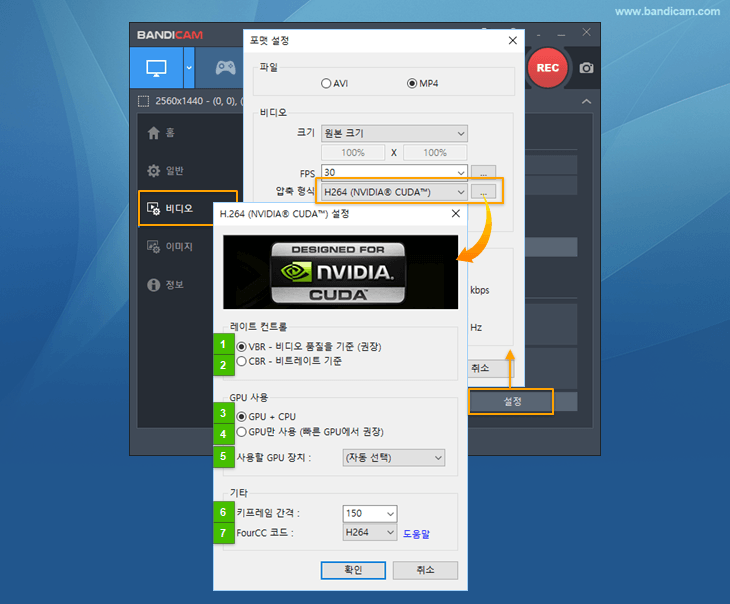
- 1 VBR - 비디오 품질을 기준(권장): VBR은 빠르게 움직이는 화면에서는 높은 비트레이트로 녹화하고 느리게 움직일 때는 낮은 비트레이트로 녹화하는 방식입니다. (동영상 파일의 용량이 작아 집니다.)
- 2 CBR - 비트레이트 기준: CBR(Constant Bitrate)은 항상 일정한 비트레이트로 녹화하는 방식입니다. (용량이 커집니다.)
- 3 GPU+CPU: 그래픽카드와 CPU를 동시에 사용하여 빠른 속도로 녹화가 가능합니다.(추천)
- 4 GPU만 사용(빠른 GPU에서 권장): CPU와 비교해 그래픽카드가 매우 좋은 경우 이 옵션을 사용합니다.
- 5 FourCC 코드: H264는 동영상 재생 프로그램과의 호환성이 높으며, X264는 동영상 편집 프로그램과의 호환성이 높습니다. AVI파일로 저장한 동영상을 소니 베가스나 어도비 프리미어에서 편집할 경우에는 X264를 선택합니다.
- 6 키프레임 간격을 150으로 설정할 경우, 150프레임마다 키프레임이 하나 생성되며, 키프레인 간격"을 "1"로 설정할 경우 모든 프레임이 키프레임이 되어 파일 용량은 커 지지만, 동영상 편집 프로그램과의 호환성은 높아 집니다. » 자세히
반디캠에서 H.264 (NVIDIA® CUDA™) 인코더가 보이지 않는다면...
최신 버전의 그래픽카드 드라이버를 사용하는 경우에는 H.264 (NVIDIA® CUDA™) 인코더 선택 메뉴가 보이지 않습니다.- NVIDIA에서는 337.88 버전까지는 CUDA를 지원했지만, 340.52 버전부터는 CUDA 인코더에 필요한 dll 파일(nvcuvenc.dll)을 NVIDIA측에서 제거해 버렸기 때문에, 반디캠에서 H.264 (NVIDIA® CUDA™) 메뉴가 나타나지 않습니다.
- 만일, "윈도우 7이나 8과 같은 64bit 운영체제"를 사용한다면, cuda_enc_windows7_8_64bit.zip파일을 C:\Windows\System32\nvcuvenc.dll과 C:\Windows\SysWOW64\nvcuvenc.dll폴더에 복사해 넣으면 CUDA 인코더를 사용할 수 있습니다.
- 만일, "윈도우 XP와 같은 32bit 운영체제"를 사용한다면, cuda_enc_windows7_8_32bit.zip파일을 C:\Windows\System32\nvcuvenc.dll 폴더에 복사해 넣으면 CUDA 인코더를 사용할 수 있습니다.
GTX 600 시리즈 이상의 NVIDA 그래픽카드를 사용하신다면, NVIDIA® NVENC 인코더를 사용하시기 바랍니다.
다른 고급 활용팁 보기 (전체)
- 선생님을 위한 온라인 동영상 강의 제작 방법
- 컴퓨터 + 내 목소리 + 상대방 목소리 동시 녹음 (팀즈 녹음)
- 캡쳐 장치 + 오디오 녹화 (장치 녹화 모드)
- 웹캠 + 마이크 녹화 (장치 녹화 모드)
- 동영상 편집 프로그램을 위한, 반디캠 코덱 설정 방법
- 동영상 업로드 (유튜브, 비메오에 동영상을 올리는 방법)
- 웹캠 오버레이(Webcam overlay) 사용방법
- 웹캠 / 크로마 키(Chroma key) 사용방법
- 스마트폰 (아이폰, 갤럭시) 화면 녹화 방법
- 컴퓨터에서 스마트폰 모바일 게임을 녹화하는 방법
- 동영상 예약 녹화 방법
- 작업스케줄러를 이용한 동영상 예약 녹화 방법
- 녹화 자동 완료, 동영상 녹화 자동 정지
- 컴퓨터 블랙박스 (24시간/365일 녹화, 자동녹화, 자동파일삭제)
- 듀얼 모니터 녹화하는 방법 (반디캠 다중 실행)
- 반디캠 기본 코덱과 외장 코덱 비교/추천
- PC 화면에 실시간 그리기 (스크린 필기)
- 윈도우 스토어 게임/앱(UWP) 녹화 방법
- [게임 녹화 모드]와 관리자 권한으로 실행 (UAC)
- 반디캠 커맨드라인 파라미터 사용방법
- 하드웨어 가속 - 인텔, 엔비디아, AMD
